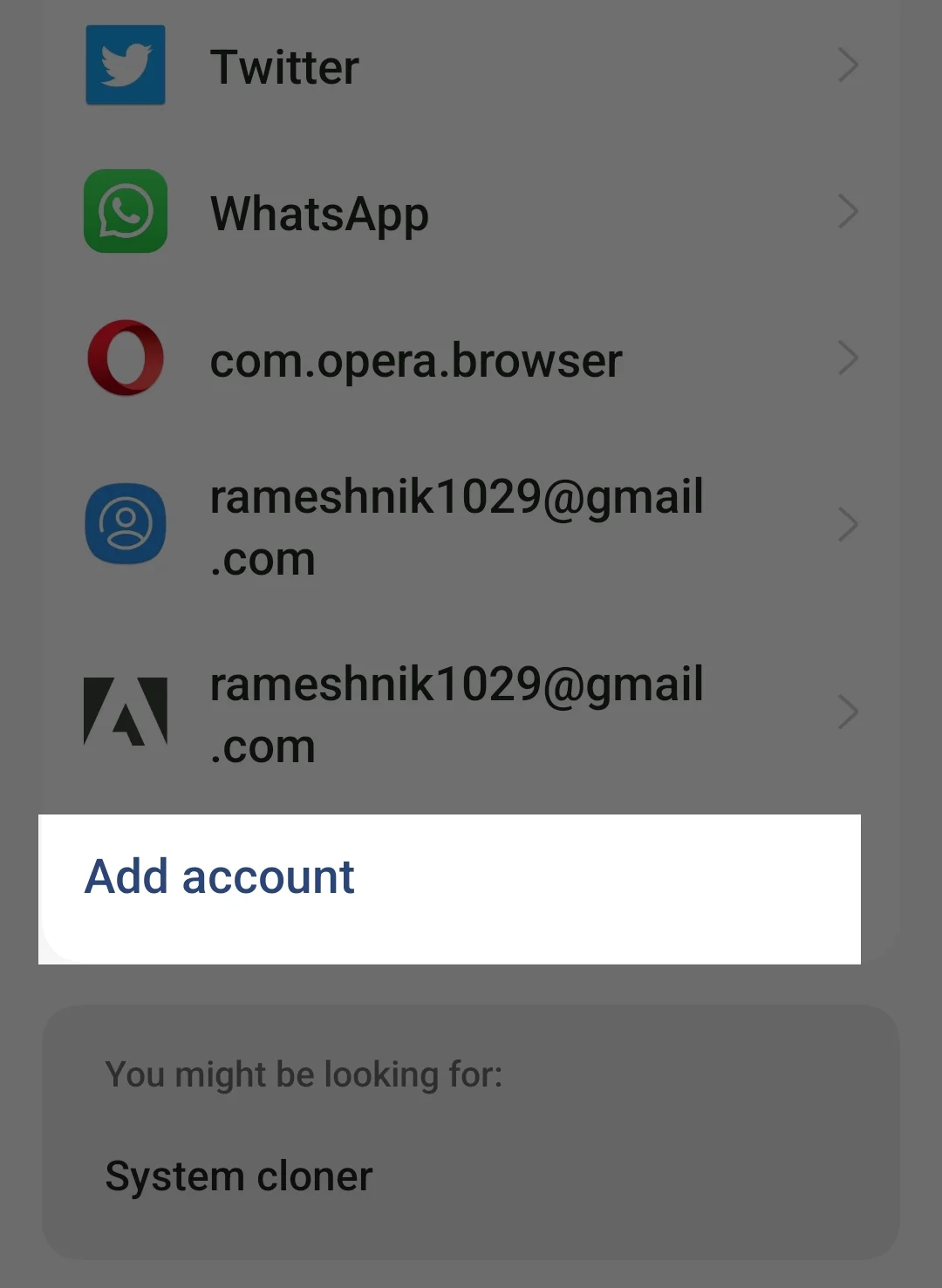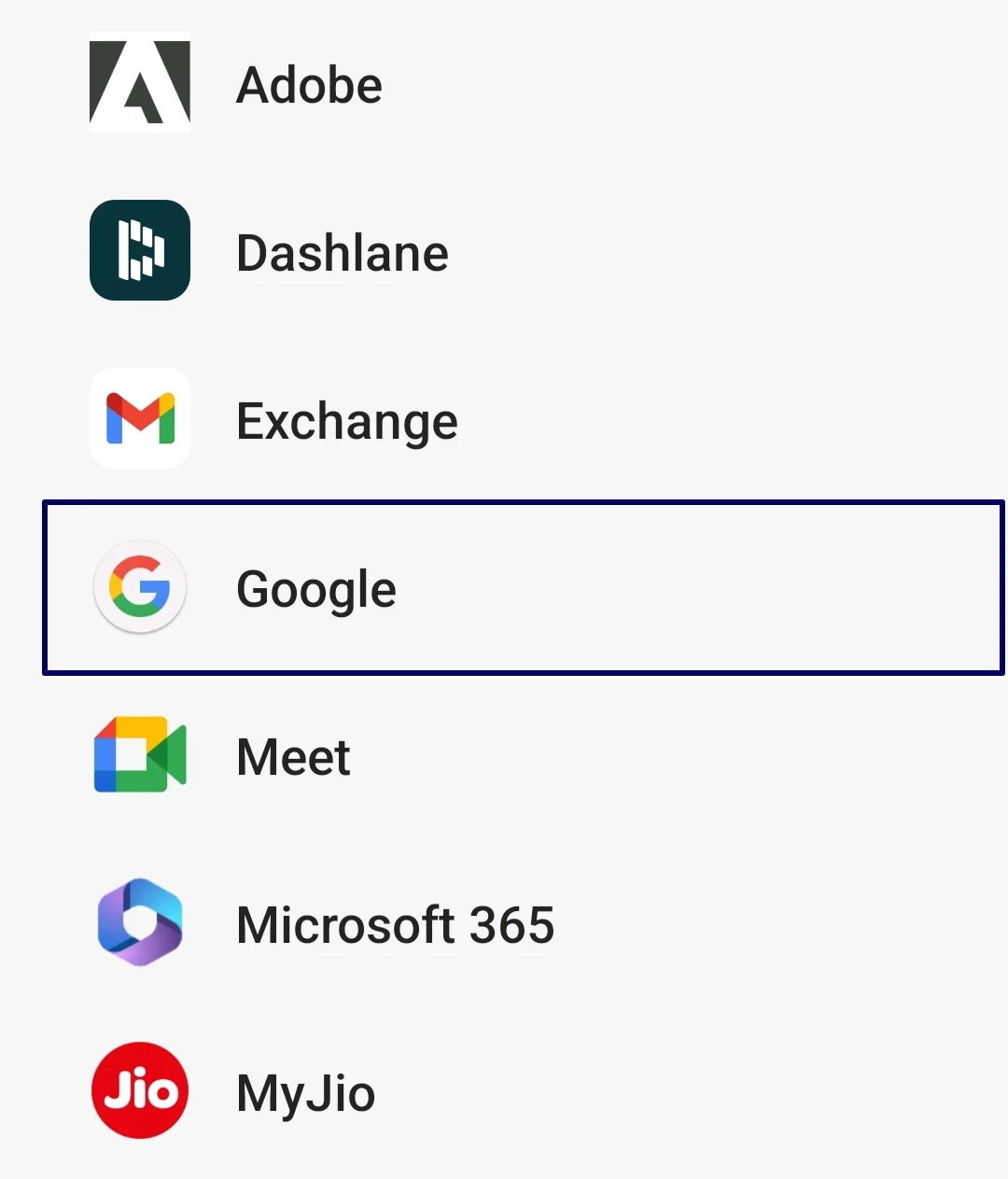YouTube 音樂無法使用? 解決這個問題的 10 種方法 [2023]
已發表: 2023-07-11Youtube Music 是 Google 提供的專用音樂流媒體服務。 它與 Youtube Premium 訂閱相關聯。 如果您使用 Youtube Music 應用程序,您可能會遇到一些令人沮喪的問題。 也許應用程序意外崩潰、不播放歌曲或需要很長時間才能加載。 這些問題可能會中斷您的音樂享受。
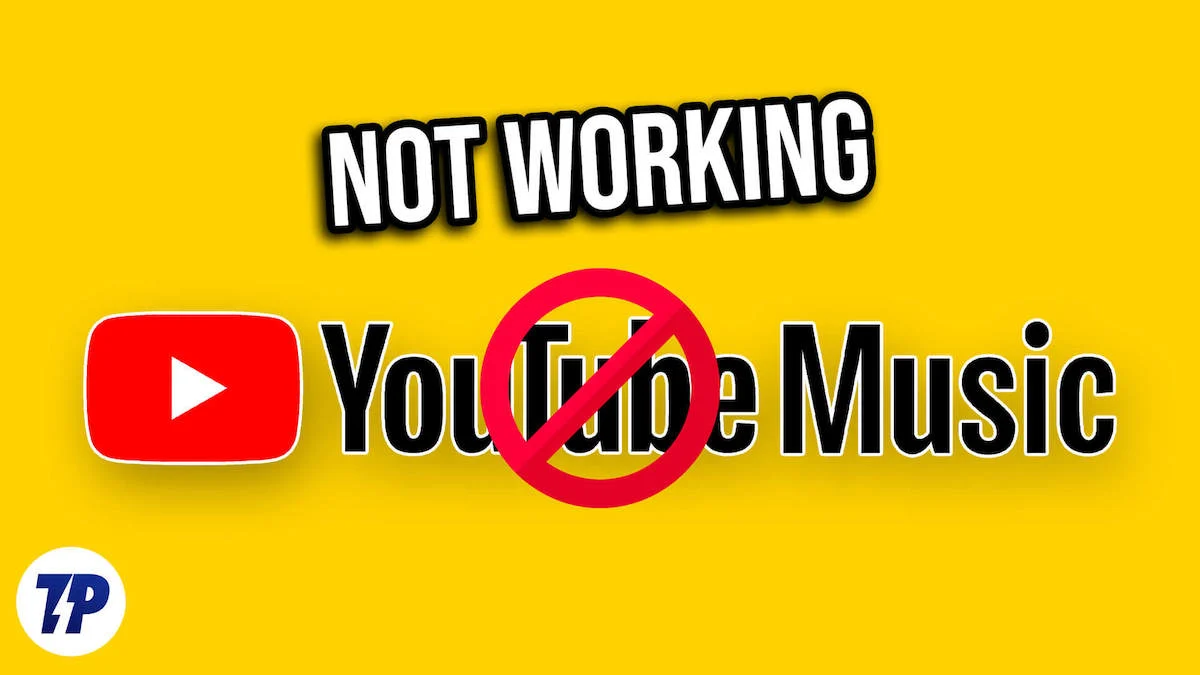
在這份綜合指南中,我們將解決用戶在使用 YouTube 音樂應用時遇到的最常見問題,並提供分步解決方案,幫助您立即再次欣賞喜愛的曲目。 無論您只是偶爾聽音樂還是鐵桿音樂迷,本指南都可以幫助您排查和解決智能手機上 YouTube Music 應用的問題。 那麼,讓我們深入研究解決方案。
目錄
如何修復 YouTube 音樂不起作用
檢查您的互聯網連接
YouTube Music 是一種音樂流媒體服務,需要有效的互聯網連接才能流式傳輸和聆聽音樂。 如果您的互聯網連接質量較差或不穩定,YouTube Music 應用中的歌曲可能會停止播放。 要解決此問題,請提高智能手機上的互聯網速度並將音樂流設置為低質量。
如果您正在旅行或訪問沒有互聯網的地方,您可以離線下載歌曲。 YouTube 音樂可以免費使用,但需要訂閱 YouTube Premium 才能離線下載歌曲並在後台播放音樂。 以下是如何獲得高級訂閱以及如何下載歌曲以離線收聽。
- 關閉移動數據:如果您的移動數據已開啟,並且您嘗試連接 Wi-Fi 網絡但仍然無法訪問互聯網,請關閉移動數據並檢查問題是否解決。
- 關閉飛行模式:打開飛行模式時,所有網絡連接將被重置。 這將幫助您解決移動互聯網連接問題。 要打開飛行模式,請轉到智能手機的控制面板並找到飛行模式開關,點擊它,然後將其關閉。 等待一段時間,直到您的設備有信號,打開移動數據,然後檢查問題是否解決。
- 檢查時間和日期設置:確保您手機的日期和時間設置設為自動。 如果將它們設置為手動,則可能會導致問題。
- 重置手機網絡設置:如果上述解決方案均無效,請嘗試重置手機的網絡設置。
- 檢查 YouTube Music 的網絡權限:確保 YouTube Music 具有所需的互聯網訪問權限。 如果您使用的是 Android 設備,請長按應用程序,單擊應用程序信息、數據使用情況,然後啟用移動數據和 Wi-Fi 使用。
- 重新啟動您的智能手機:最後,重新啟動您的智能手機。 只需使用傳統方法重新啟動您的智能手機,然後檢查問題是否仍然存在。
檢查 YouTube 服務器
YouTube 音樂應用程序無法在您的智能手機上運行的另一種可能性是 YouTube 音樂服務器中斷問題。 當服務器出現故障時,應用程序會繼續加載並變得無法使用,或者您想要播放的歌曲將無法加載。
您可以使用 Google 自己的儀表板檢查服務器狀態,也可以使用第三方工具檢查 YouTube Music 應用的服務器狀態。 如果確認服務器中斷,則用戶端無法解決該問題。 等待一段時間,直到 Google 解決問題並且服務恢復正常。
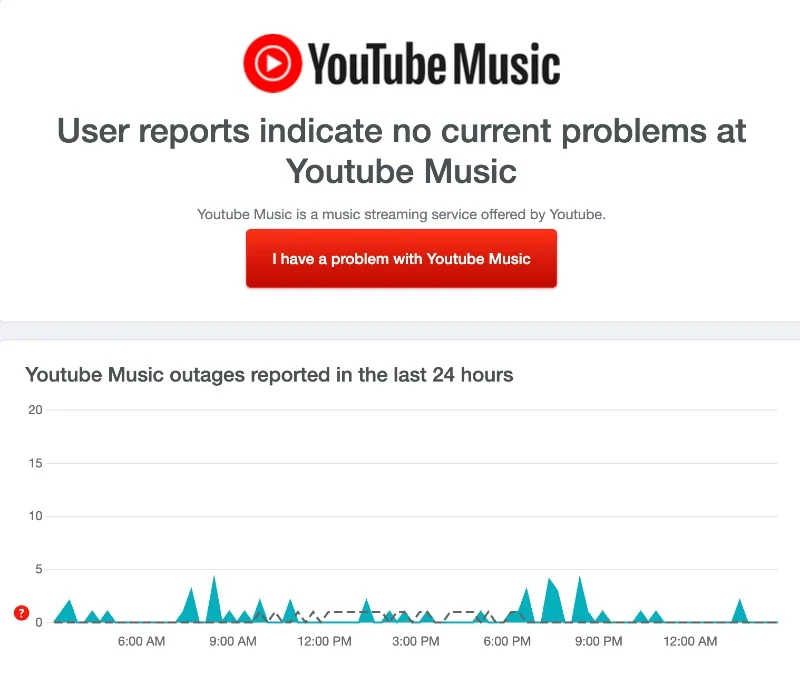
- 在智能手機或電腦上打開您最喜歡的瀏覽器。
- 輸入 URL:https://down detector.com/status/youtube-music/ 並單擊 Enter。
- 您將被重定向到 Youtube Music 服務器狀態頁面,您可以在其中找到 Youtube Music 的服務器狀態。
- 如果出現問題,頁面將顯示“用戶報告指出 Youtube Music 存在問題”。
轉到純音頻音樂
如果您訂閱了 YouTube Premium,則可以在播放過程中在歌曲的視頻和音頻格式之間切換。 與音頻格式相比,歌曲的視頻格式消耗更多數據,並且加載和播放可能需要更長的時間。 要解決此問題,您只需禁用歌曲的視頻播放即可。 您可以在設置中切換到僅音頻格式並完全禁用視頻播放。
- 打開智能手機上的 YouTube 音樂應用。 如果您當前正在播放歌曲並想要切換到純音頻播放,請點按“音頻”選項卡以切換到純音頻播放。
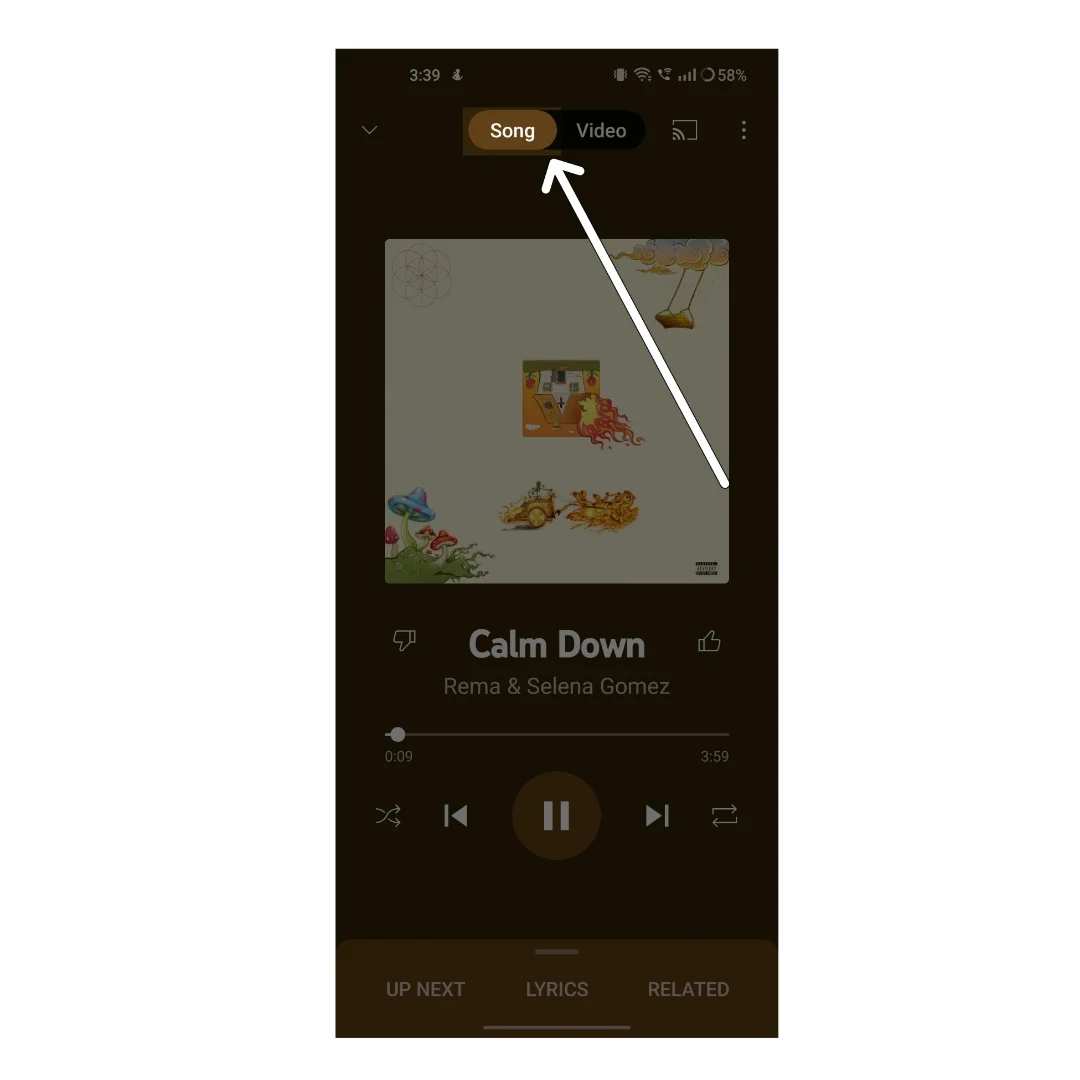
- 如果您不想播放音樂視頻,可以通過點擊屏幕右上角的個人資料圖片進入設置。

- 現在點擊選項列表中的設置

- 現在點擊數據保存

- 現在打開“不播放音樂視頻”選項。
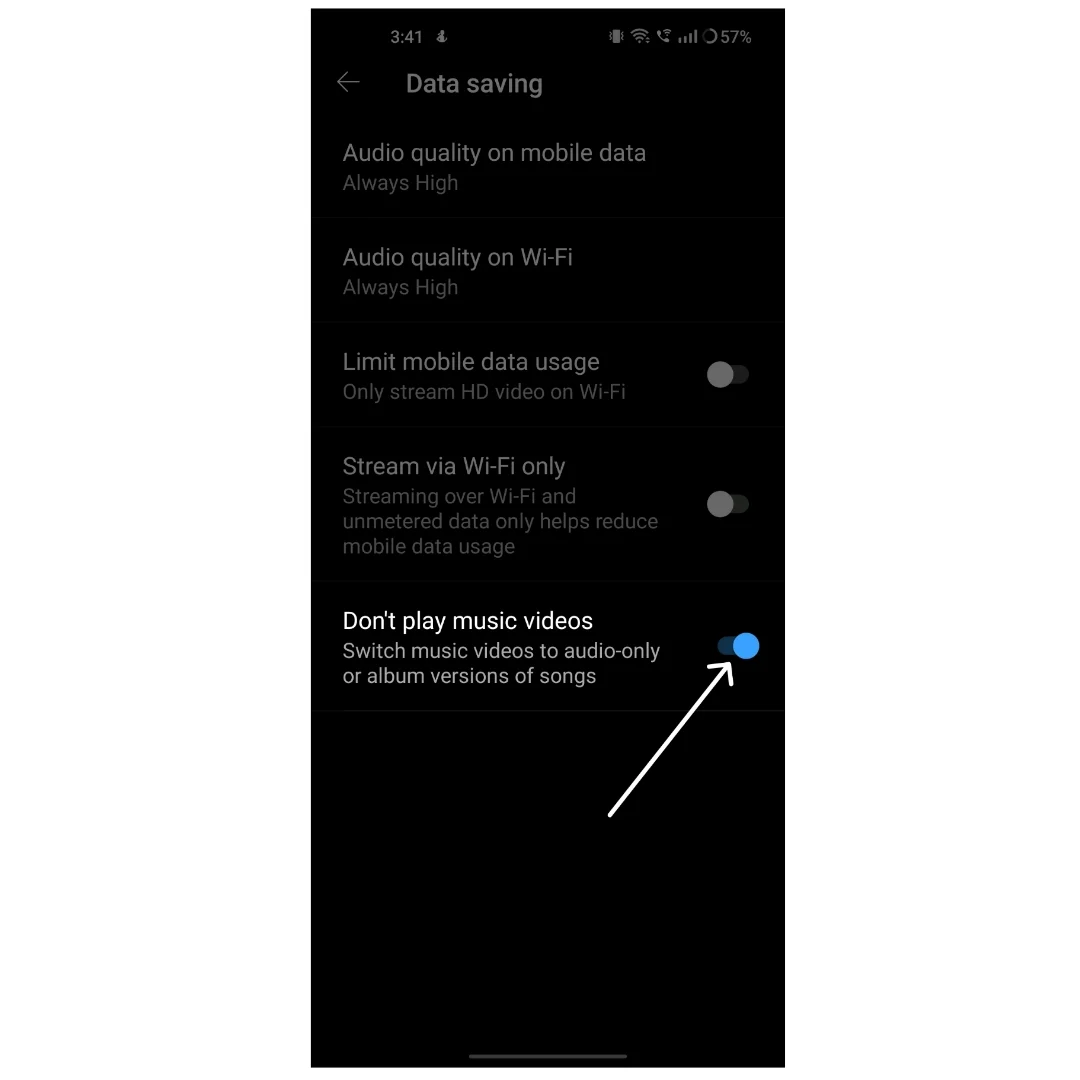
關閉藍牙
確保播放歌曲時未連接到藍牙設備。 如果您已主動連接到藍牙設備,YouTube 音樂將繼續在已連接的藍牙設備上播放歌曲。 要解決此問題,您可以切換藍牙設備或完全關閉藍牙以允許在設備上播放音樂。
- 打開智能手機並從頂部向下滾動到控制面板。 現在尋找藍牙切換開關並將其關閉。
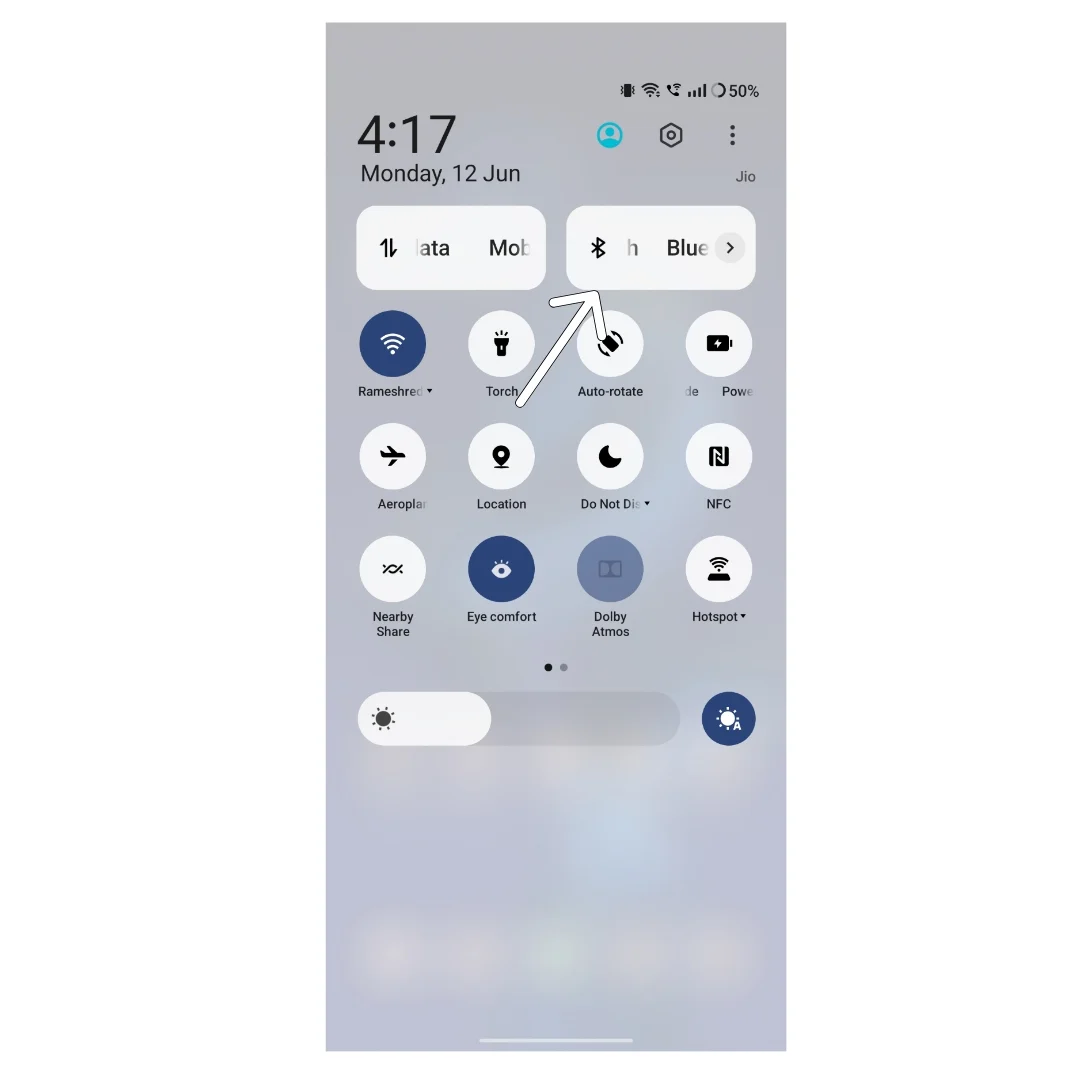
- 或者,您也可以轉到智能手機的設置。
- 現在單擊藍牙選項卡。
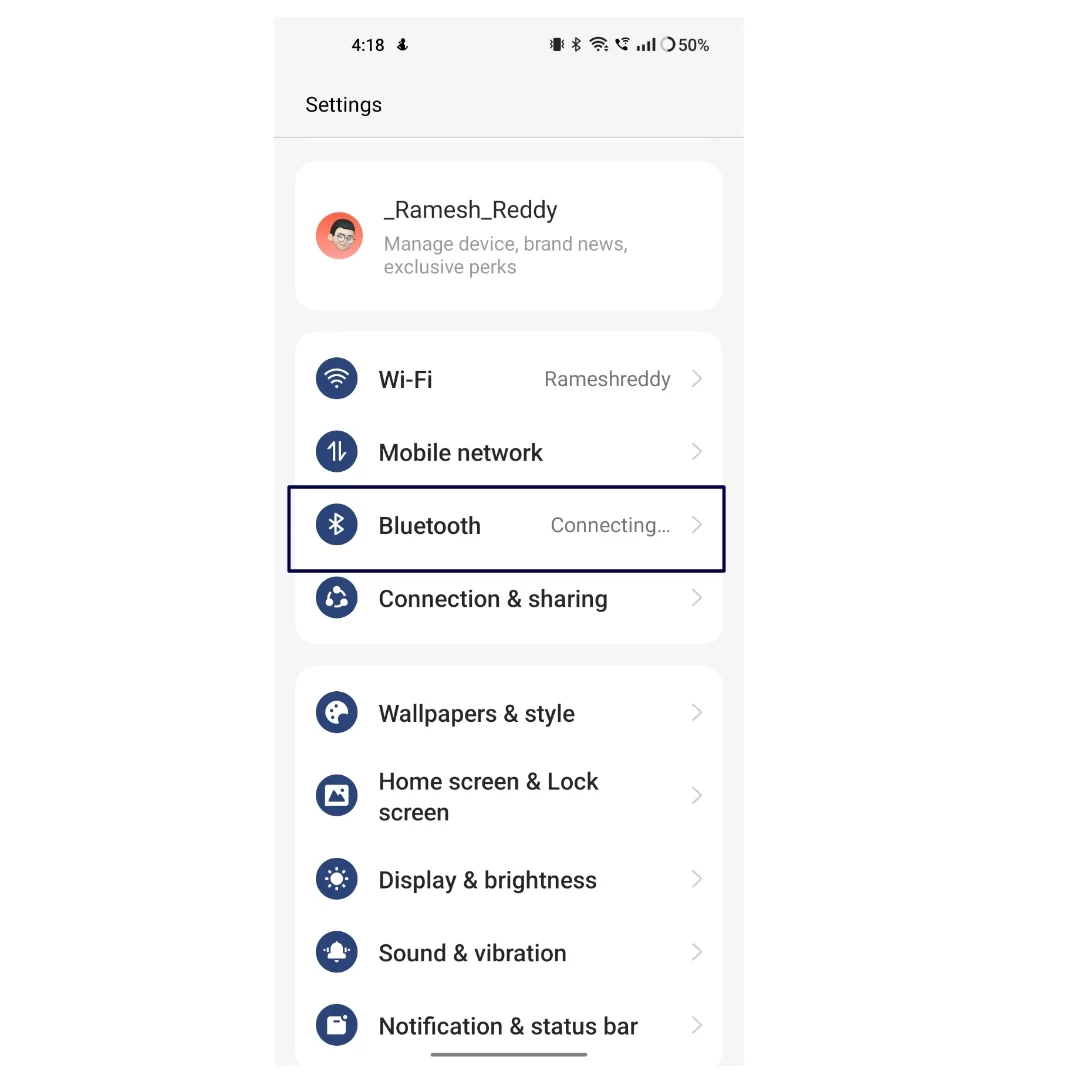
- 切換藍牙選項。
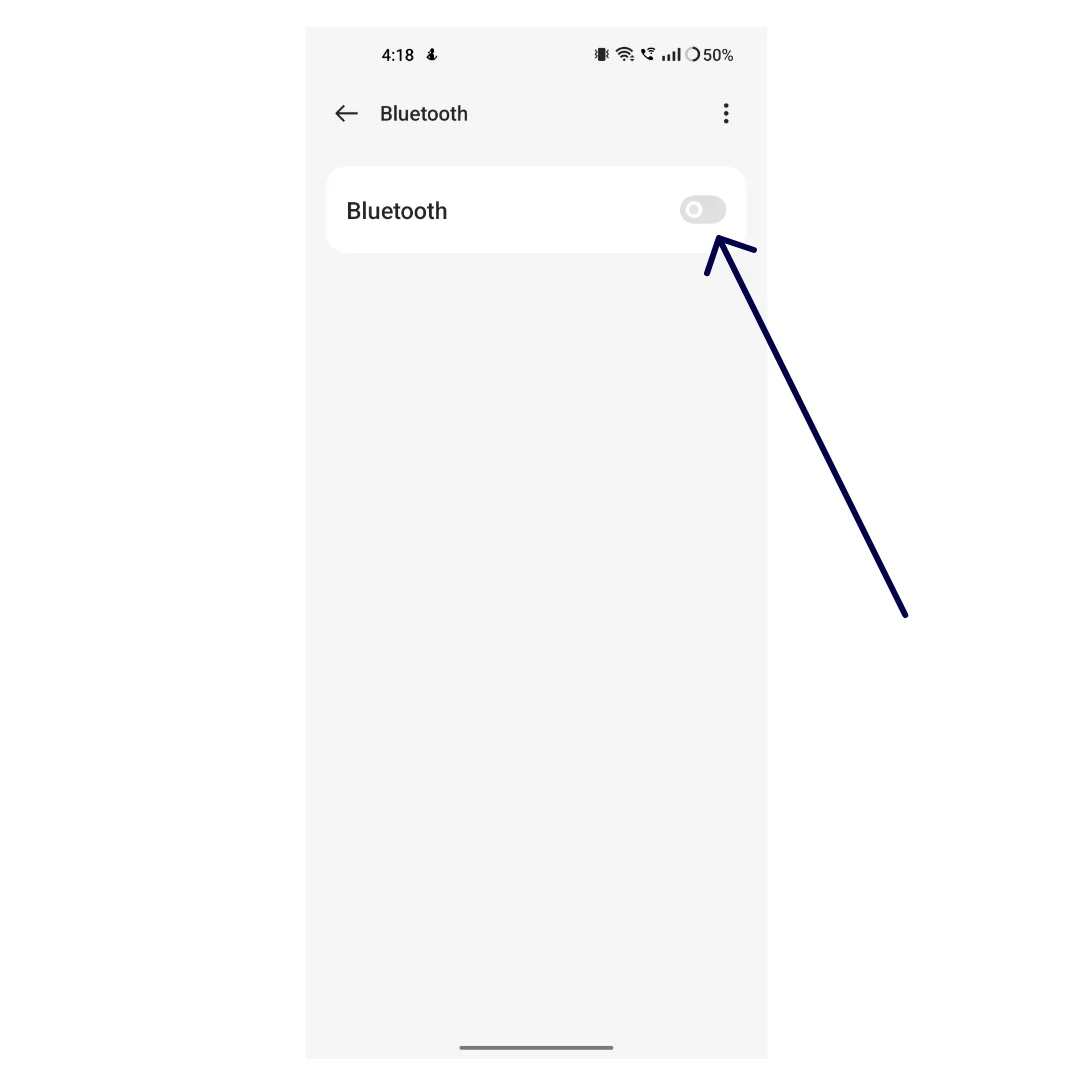
僅通過 WiFi 關閉流媒體
從 YouTube Music 應用流式傳輸高品質音頻或視頻音樂可能會消耗大量數據。 為了避免這種情況,YouTube Music 提供了“僅限 Wifi”模式,您只能在連接到 WiFi 網絡時流式傳輸和播放音樂。 如果您使用移動數據傳輸歌曲,請確保關閉“僅 Wifi”模式。
- 打開智能手機上的 Youtube Music 應用
- 單擊屏幕右上角的個人資料圖片

- 現在點擊設置

- 找到數據保存選項並點擊它。

- 現在關閉“僅通過 Wi-Fi 進行流式傳輸”的設置
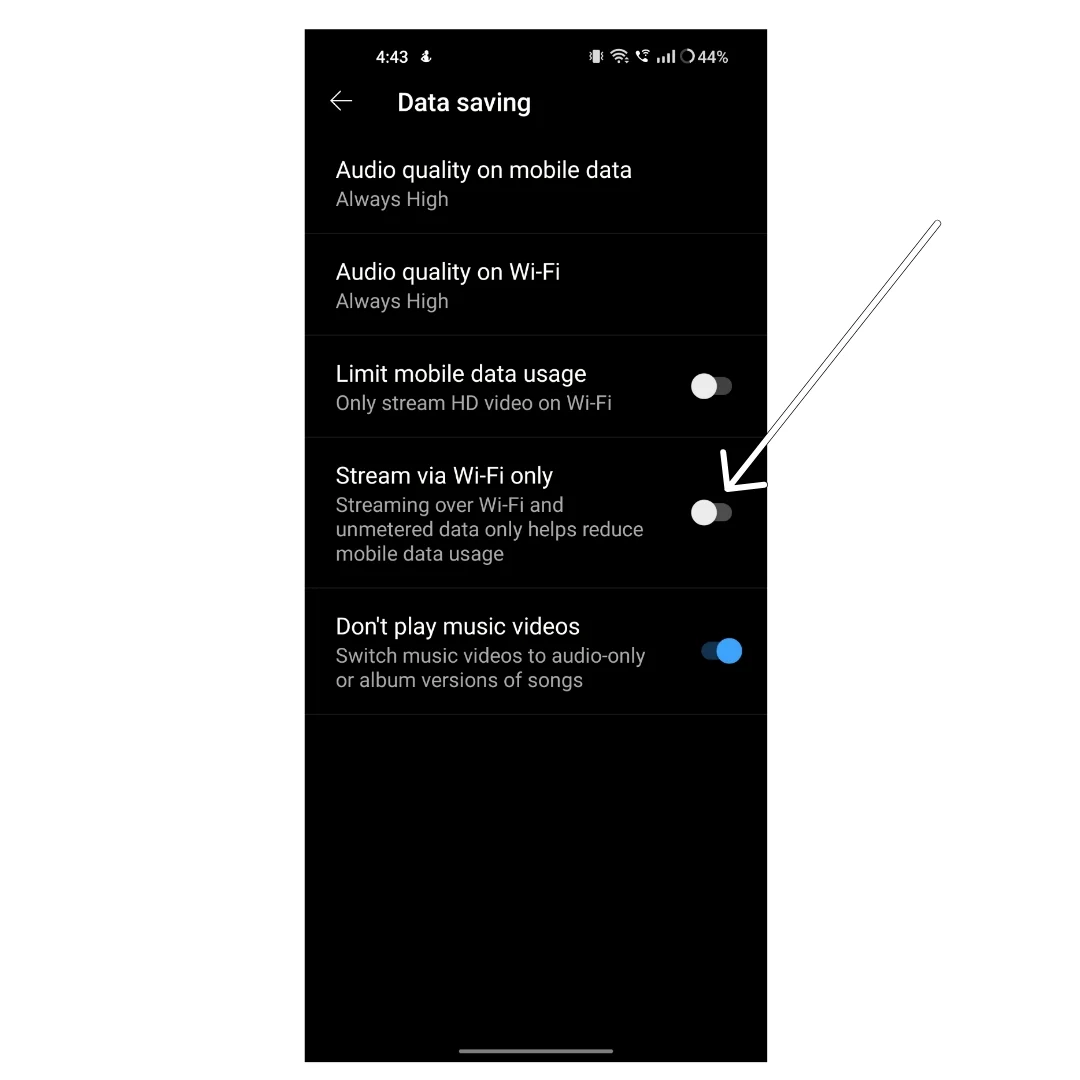
退出 Google 帳戶並重新登錄
YouTube Music 需要您的 Google 帳戶才能播放音樂。 如果您的 Google 帳戶出現問題,可能會影響 YouTube Music 應用並導致無法運行等錯誤。 要解決此問題,您只需刪除智能手機上的 Google 帳戶並重新登錄即可。
- 打開智能手機上的“設置”應用程序。

- 查找標有“用戶和帳戶”的設置。 這可能會因您的智能手機型號和版本而異。
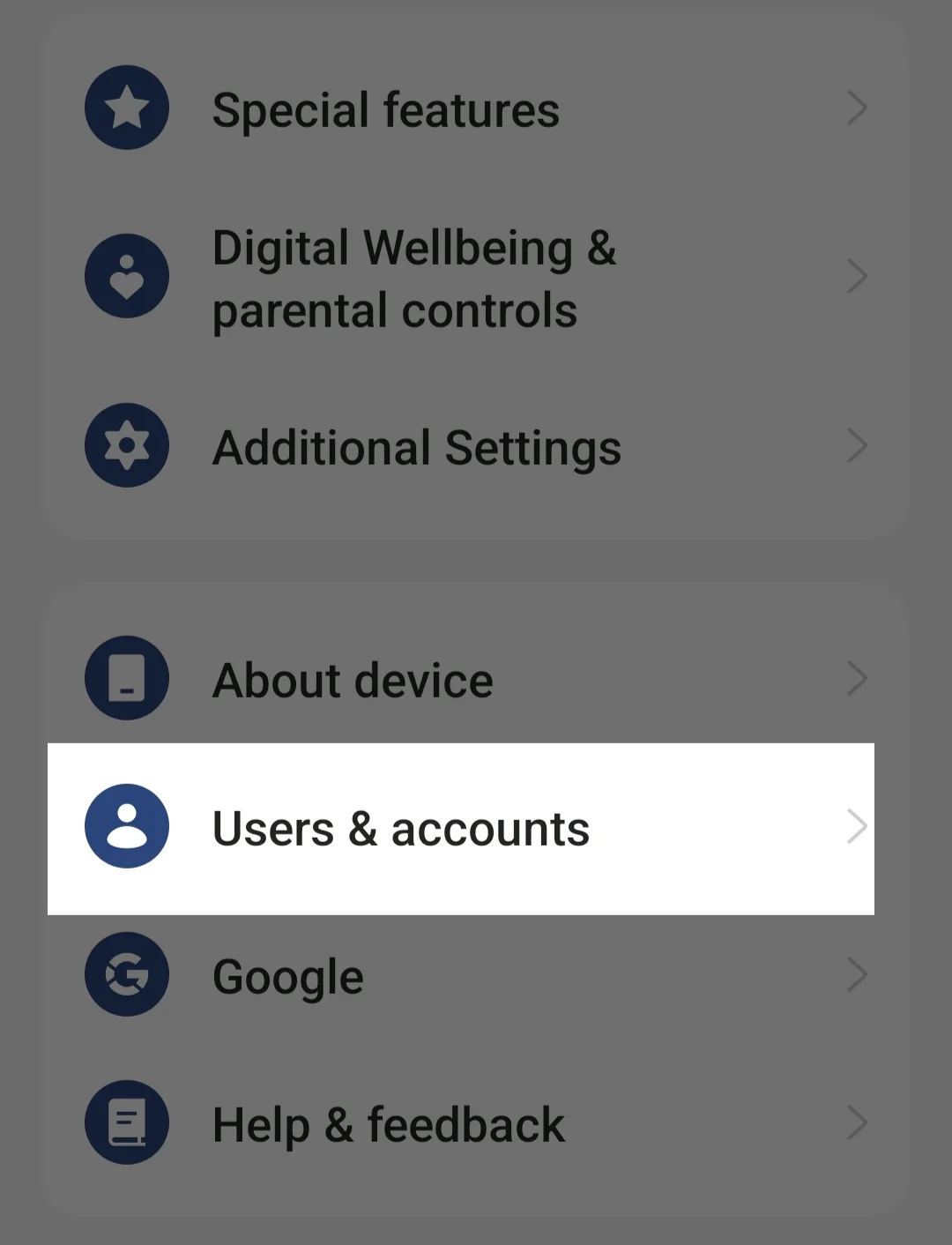
- 點擊 Google 並選擇您主要用於 Google Play 商店應用程序的 Google 帳戶。
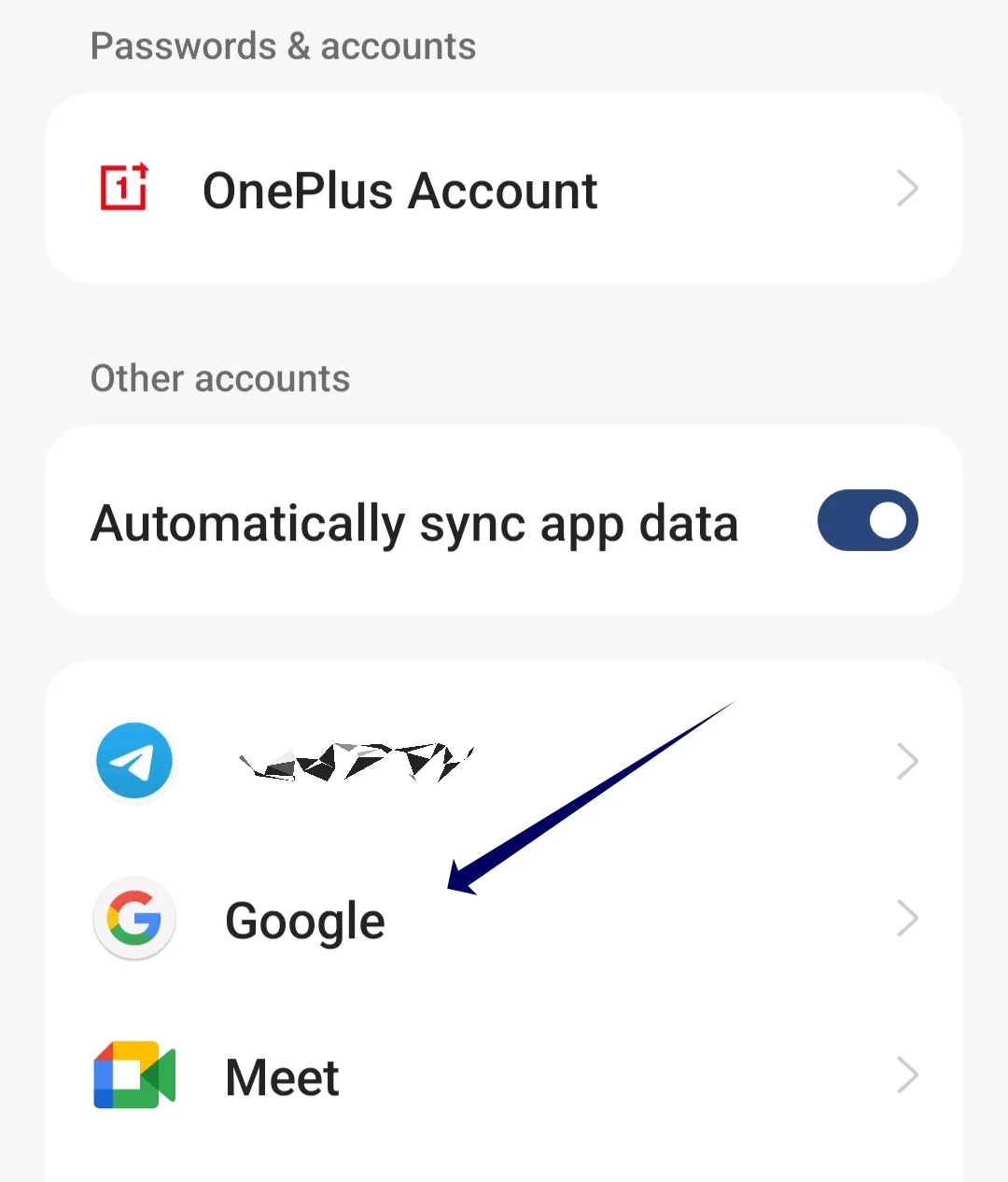
- 現在單擊屏幕右上角的三點菜單,然後單擊“刪除帳戶”。 您的帳戶現在將從智能手機中刪除。
- 返回帳戶頁面,點擊添加帳戶並選擇 Google。
- 現在輸入電子郵件地址和密碼。 如果您使用密鑰,則可以通過另一台設備進行身份驗證
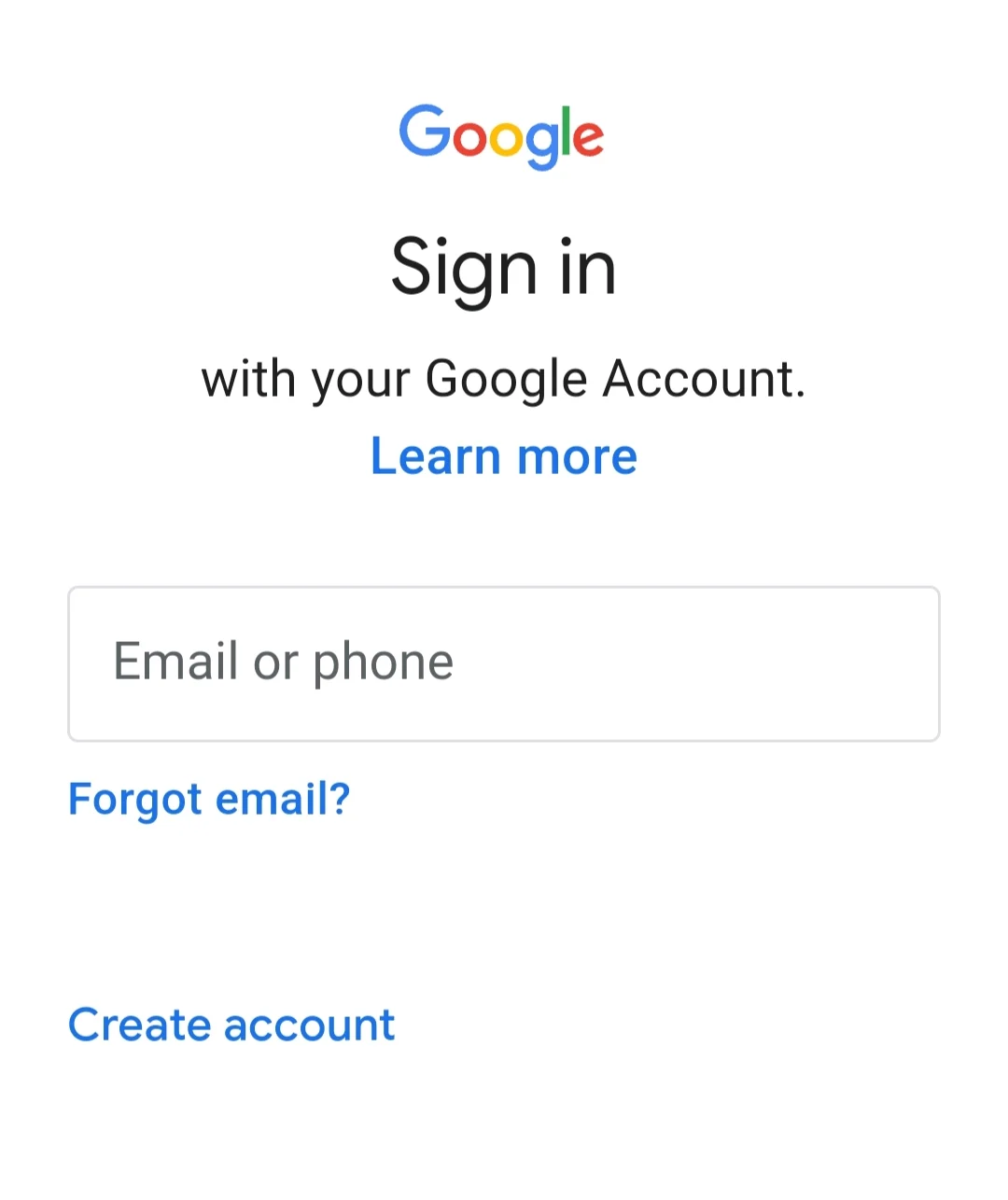
- 添加帳戶後,打開智能手機上的 Youtube Music 應用程序,問題應該會得到解決。
允許數據和後台數據使用
正如我所說,Youtube Music 需要數據才能連接和播放歌曲,除非您離線播放該應用程序。 如果禁用應用程序的後台數據使用,則 Youtube 應用程序在後台播放歌曲時將無法訪問數據。 要解決此問題,您可以啟用應用程序的後台數據使用。

- 如果您使用的是最新的 Android 版本,請在智能手機上找到 Youtube Music 應用程序,長按該應用程序直至出現菜單,然後單擊信息按鈕 (i)。

- 如果您沒有此選項,請打開 Android 智能手機上的“設置”應用程序。

- 向下滾動並單擊應用程序或應用程序。 這可能會有所不同,具體取決於您的智能手機型號和 Android 版本。 如果找不到它,請使用頂部的搜索欄。

- 現在在應用程序列表中找到 Youtube Music 應用程序並點擊它。

- 關閉“禁用移動數據”和“禁用 wifi”選項,並啟用“後台數據使用”選項。
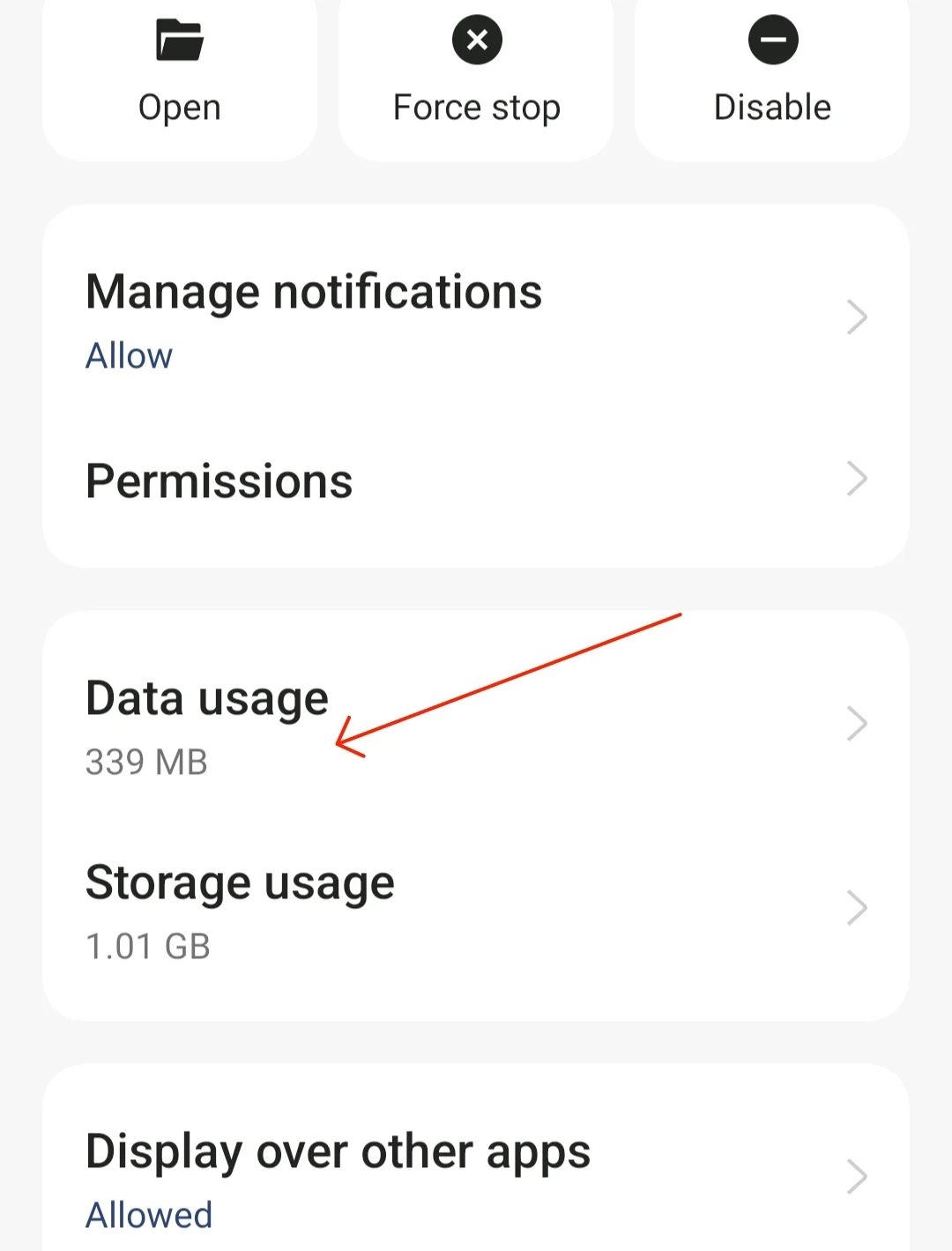
- 現在,關閉“禁用移動數據”和“禁用 Wifi”選項,然後打開“後台數據使用”選項。
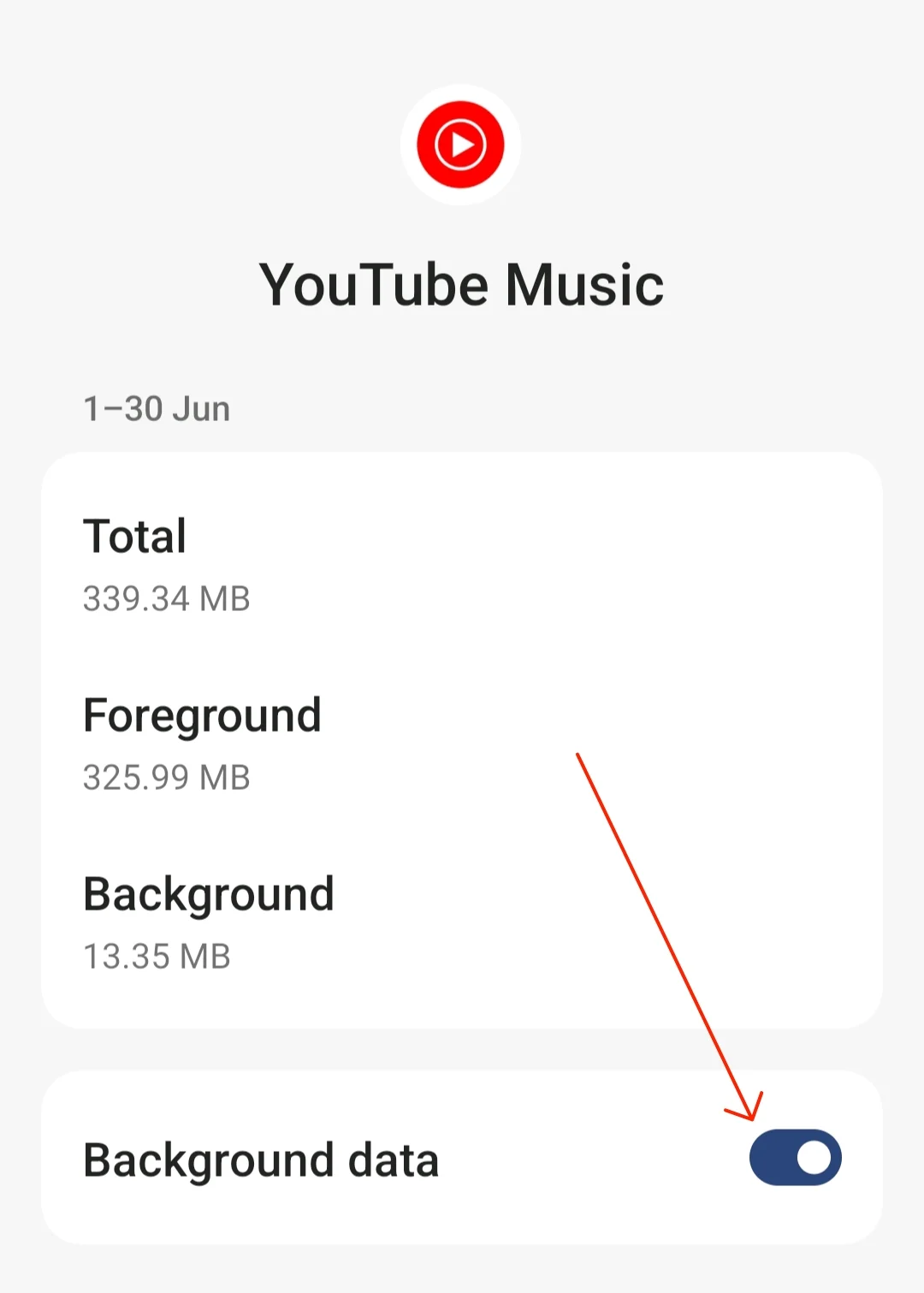
如何允許 iPhone 上使用後台數據
- 前往設置'。
- 點擊“網絡和互聯網”。
- 選擇“數據保護程序”。
- 取消選中“使用數據保護程序”選項以允許應用程序使用後台數據。 要為各個應用程序啟用後台數據,請返回“移動網絡”和“應用程序數據使用情況”,選擇要管理的應用程序,然後打開“後台數據”。
強制停止 YouTube 音樂應用
強制停止是解決應用程序問題最簡單、最有效的方法之一。 如果您的應用程序出現問題,則該應用程序當前運行的進程可能會導致問題。 要解決此問題,您可以簡單地強制停止該應用程序,看看是否可以解決問題。 如果您在智能手機上使用 YouTube 音樂應用程序時遇到問題,也可以使用相同的方法。
- 如果您使用的是最新的 Android 版本,請在智能手機上找到 YouTube Music 應用程序,長按該應用程序直至出現菜單,然後單擊信息 (i) 按鈕。

- 以類似的方式打開 Android 智能手機上的設置。

- 向下滾動並單擊應用程序或應用程序

- 找到 Youtube Music 應用並點擊它

- 現在單擊“應用程序信息”部分中的“強制停止”選項並確認該選項。
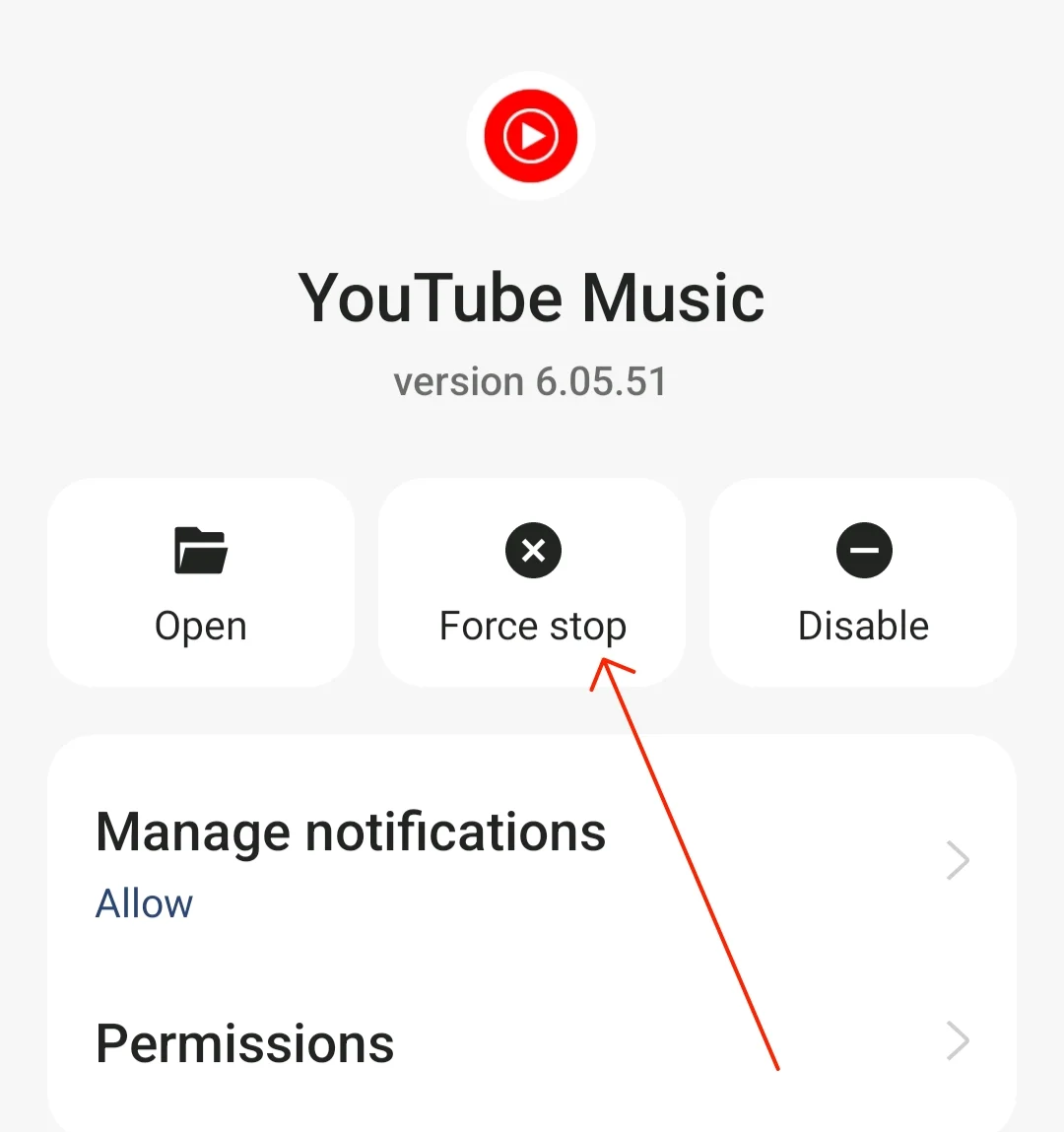
如何強制停止 iPhone 上的應用程序
- 打開你的 iPhone
- 雙擊主屏幕按鈕(在帶有主屏幕按鈕的 iPhone 上)或從主屏幕底部向上滑動(在其他 iPhone 型號上),打開應用程序切換器。
- 然後向左或向右滑動以找到您要退出的應用程序。
- 在最近打開的應用程序中找到 YouTube Music,然後向上滑動將其關閉。
清除 YouTube 緩存
緩存是應用程序存儲的臨時數據,用於提高性能並加快上傳過程。 隨著時間的推移,緩存數據會累積並變得陳舊或損壞,這可能會導致應用程序崩潰或故障。 要解決此問題,您只需清除智能手機上的 YouTube Music 緩存即可。 清除緩存不會刪除您在 YouTube Music 應用中的設置偏好設置或離線下載。
- 打開智能手機上的設置。

- 現在尋找“應用程序”或“應用程序”選項。 這可能會根據您的智能手機型號和版本而變化。

- 現在在應用列表中查找 YouTube Music 應用。 您可以使用頂部的搜索欄來查找該應用程序。

- 在 Youtube Music 應用的信息部分找到“存儲使用情況”選項。
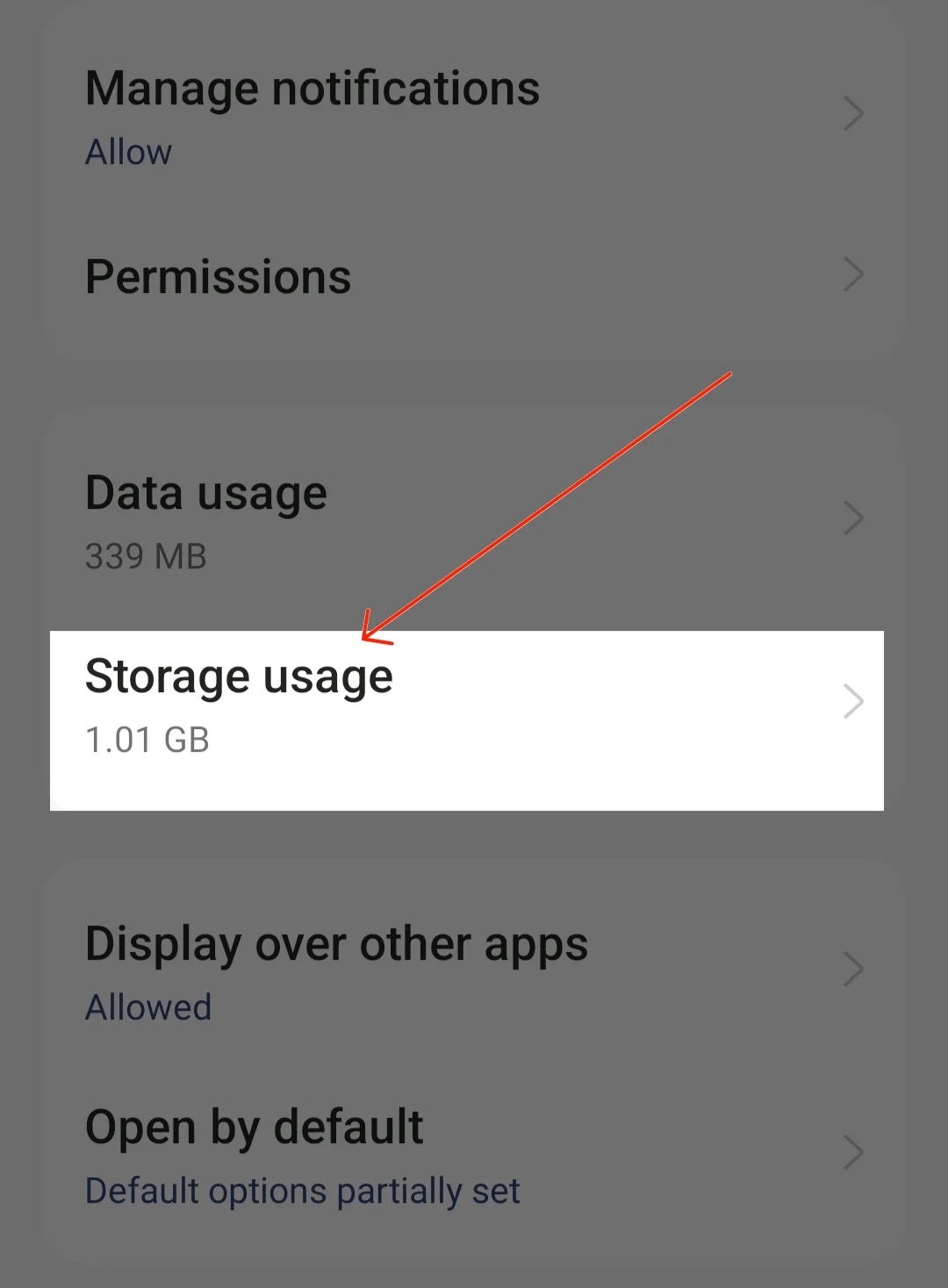
- 向下滾動並單擊“清除緩存”以清除智能手機上 Youtube Music 應用程序的緩存。
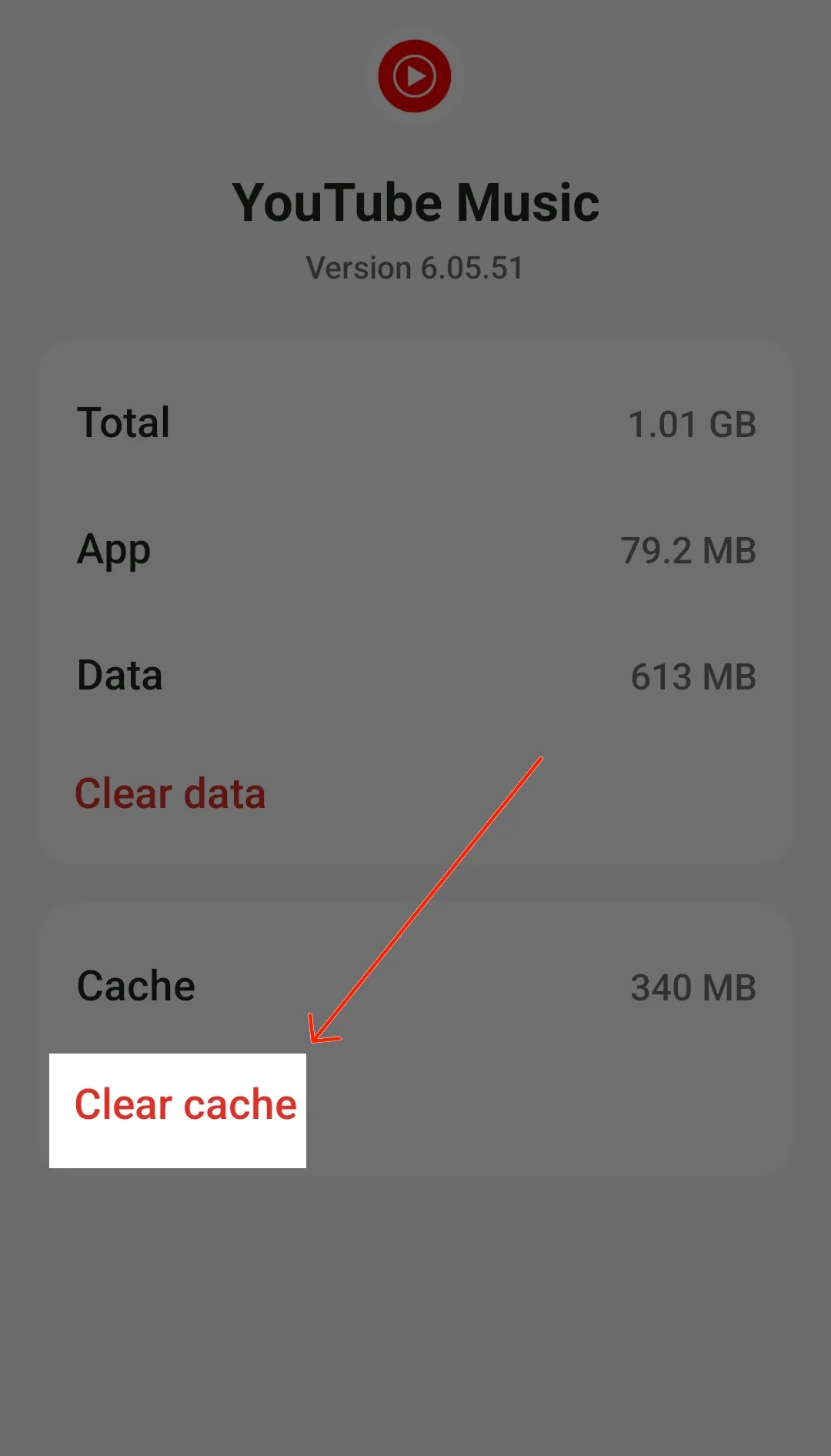
如何清除 iPhone 上的應用程序緩存
- 打開 iPhone 上的“設置”
- 向下滾動設置菜單,直到找到“常規”選項。 點擊此打開常規設置。
- 在常規設置中,點擊“iPhone 存儲”。 這將顯示設備上安裝的所有應用程序及其占用的存儲空間的列表。
- 滾動瀏覽應用程序列表,直到找到 YouTube。 點擊它可以打開特定設置。
- 將 YouTube 向左滑動並點擊“卸載應用程序”。
更新您的 YouTube 音樂應用
如果問題仍然存在,請嘗試將您的 YouTube 音樂應用更新到最新版本。 更新應用程序修復了當前版本中的大部分錯誤,並為應用程序引入了新功能。 您可以通過 Android 上的 Google Play 商店應用和 iPhone 上的 Apple App Store 更新 YouTube Music Premium。
11.卸載並安裝YouTube音樂應用程序
如果問題仍然存在,請嘗試卸載並重新安裝該應用程序。 卸載 YouTube 音樂應用將會刪除與 Google 音樂應用關聯的所有數據。 這可以幫助您解決問題。 在大多數 Android 手機上,YouTube 音樂應用程序已預裝,可能無法完全刪除。 在這種情況下,您可以卸載更新或使用臃腫軟件刪除工具從智能手機中完全刪除該應用程序。
- 打開您的智能手機並蒐索 YouTube Music 應用
- 長按該應用程序,如果您使用的是 Android 設備,請單擊“卸載”;如果您使用的是 iPhone,請單擊“刪除”
- 要安裝,請在 Android 智能手機上打開 Google Play 商店,搜索 Youtube Music 應用程序,然後單擊“安裝”(如果您使用的是 iPhone)。 在您的 iPhone 上打開 Apple App Store,搜索 Youtube Music 應用程序,然後單擊“安裝”將其安裝到您的 iPhone 上
如今,在大多數 Android 智能手機上,Youtube Premium 都作為默認應用程序安裝。 在這種情況下,您無法卸載 Youtube Music 應用。 相反,您可以刪除應用程序的最新更新。 如果這不起作用,您可以使用 Android Debloater 等工具從 Android 智能手機中刪除 Youtube Music 應用。
- 在 Android 智能手機上打開 Youtube 應用程序,然後長按該應用程序。 現在,單擊應用程序通知區域頂部的三點菜單,然後單擊“卸載”以刪除最新更新。
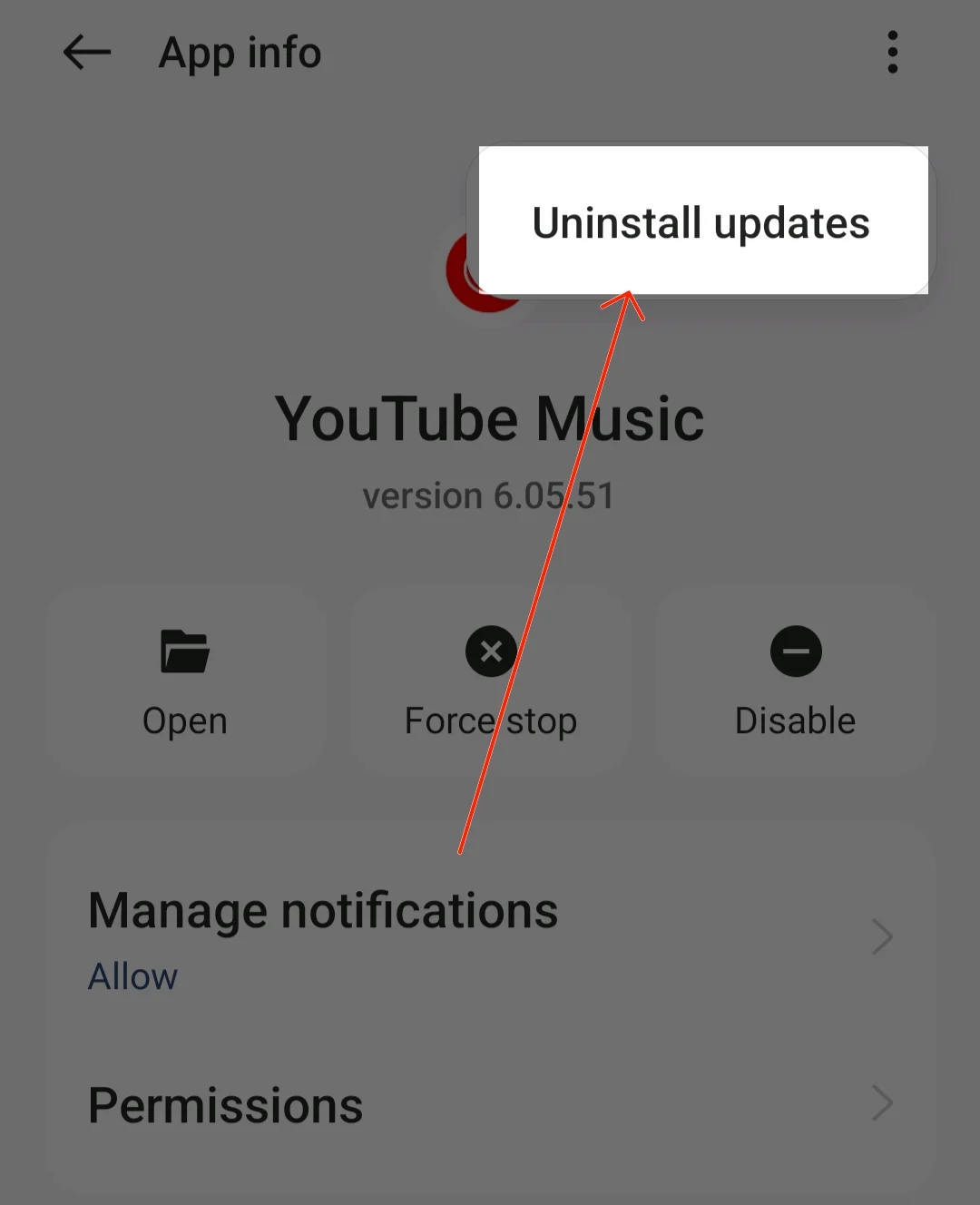
- 下載通用 Android Debloater (UAD) 工具。 如果您使用的是 Windows,請下載 EXE 文件。 對於 macOS,請下載。 柏油。 .gz 文件。
- 在計算機上設置 Android 調試橋 (ADB)。 您可以在 Youtube 上觀看視頻教程。
- 現在檢查 ABD 連接。 打開終端窗口(Windows 為 CMD,macOS 為終端),輸入“adb devices”,然後按 Enter。 如果顯示序列號,則表明您的設備已正確連接。
- 將下載的 UAD 文件移動到計算機上的 platform-tools 文件夾中。
- 現在打開通用 Android Debloater。 它應該會自動檢測您的 Android 智能手機。
- 檢測到您的設備後,請確保在頂部下拉菜單中選擇“推薦”。 UAD 將顯示可根據您的設備 ROM 安全刪除的臃腫軟件列表。 選擇 com.google.android.apps.youtube.music。 您還可以使用搜索欄並查找 Youtube Music 應用。
- 單擊右下角的“卸載選擇”。 卸載前檢查包的名稱。
在 iPhone 上,您只需找到 Youtube Music 應用程序並卸載該應用程序即可。
嘗試這些有效的解決方案
Youtube Music 可免費使用,並與 Youtube Premium 訂閱捆綁在一起,使其成為最實惠的音樂流媒體服務之一。 它提供了來自流行和本地藝術家的大型音樂庫、可跳過的廣告、同時聽歌曲和觀看音樂視頻的可能性等等,使其成為許多用戶的理想選擇。
然而,與其他服務類似,Youtube Music 也存在一些問題和錯誤,可能導致 Youtube 應用程序無法正常工作。 希望本指南對您有所幫助。 如果儘管應用了所有故障排除技術,問題仍然存在,您可以聯繫 Youtube Music 支持以獲得進一步幫助。
解決 YouTube 音樂問題的常見問題解答
如何修復 YouTube Music 應用無法加載視頻的問題?
如果您的 YouTube 應用無法加載視頻,您可以在 Android 智能手機上配置 YouTube 音樂設置。
- 打開智能手機上的 Youtube Music 應用程序,然後單擊頂部的個人資料圖片
- 點擊設置
- 現在單擊數據保存選項並關閉不播放音樂視頻
- 現在返回設置並單擊“下載和存儲”,選擇視頻質量,然後選擇“中”或“高清”(如果可用)。

![谷歌帳戶 youtube music not working? 10 ways to fix it [2023] - google accounts](/uploads/article/14209/eEZ43pj33LF167dh.jpg)